Как создать беседу в группе ВКонтакте: настройка чата, приглашения
Теперь в сообществах ВКонтакте можно создавать беседы. Беседы позволят отвечать на вопросы, обсуждать новинки, узнавать больше об интересах клиентов. При переходе на страницу вашей группы посетители увидят, сколько чатов уже есть и сколько людей в них общаются прямо сейчас.
Беседы доступны сообществам, в которых меньше 100 тысяч подписчиков. В группе ВК можно создать до 20 чатов и до 2 тысяч человек в каждом из них — разбираемся, как это сделать.
Получайте до 18% от расходов на контекст и таргет!Рекомендуем: Click.ru – маркетплейс рекламных платформ:
- Более 2000 рекламных агентств и фрилансеров уже работают с сервисом.
- Подключиться можно самому за 1 день.
- Зарабатывайте с первого потраченного рубля, без начальных ограничений, без входного барьера.
- Выплаты на WebMoney, на карту физическому лицу, реинвестирование в рекламу.

- У вас остаются прямые доступы в рекламные кабинеты, рай для бухгалтерии по документообороту и оплатам.
Читайте также: 10 лучших сервисов для рассылки сообщений в ВК
Как создать беседу/чат в группе ВКонтакте
Создавать беседы могут только администраторы сообщества. Максимум — 20 чатов, в каждый из которых могут вступить до 2 тысяч человек. При этом руководители сообщества присоединятся к беседе, даже если мест в ней нет. Если в Вашем сообществе станет больше 100 тысяч участников, функция будет работать по-прежнему.
Шаг 1. Чтобы создать чат зайдите в управление группой, нажмите пункт «Беседы» и в открывшейся вкладке кликните «Создать беседу».
Шаг 2. Появится окно «Новая беседа сообщества», в котором нужно написать название будущего чата и нажать «Создать беседу».
Шаг 3. После этого, созданная беседа отобразится в списке ниже. Здесь же можно включить или отключить отображение всех бесед на странице группы.
Здесь же можно включить или отключить отображение всех бесед на странице группы.
Шаг 4. Наведите указатель мыши на беседу — справа появится иконка шестерёнки, кликните на неё.
Откроется окно с информацией о чате:
- группа в которой создан чат;
- все вложения;
- ссылка на беседу с возможностью её скопировать;
- управление — здесь выбираем, кто может приглашать участников беседы — все или только администраторы;
- участники и администраторы чата;
- кнопка «Закрыть беседу».
При нажатии на фото чата можно его изменить.
Статья в тему: Виджеты для группы ВКонтакте
Вступление в чаты
Вступать в беседы частного или закрытого сообщества могут только его участники. Если пользователь вышел из сообщества, он автоматически удалится и из чатов. В открытых сообществах присоединиться к беседе может любой пользователь. Сможет ли он пригласить кого-то ещё — зависит от настроек чата.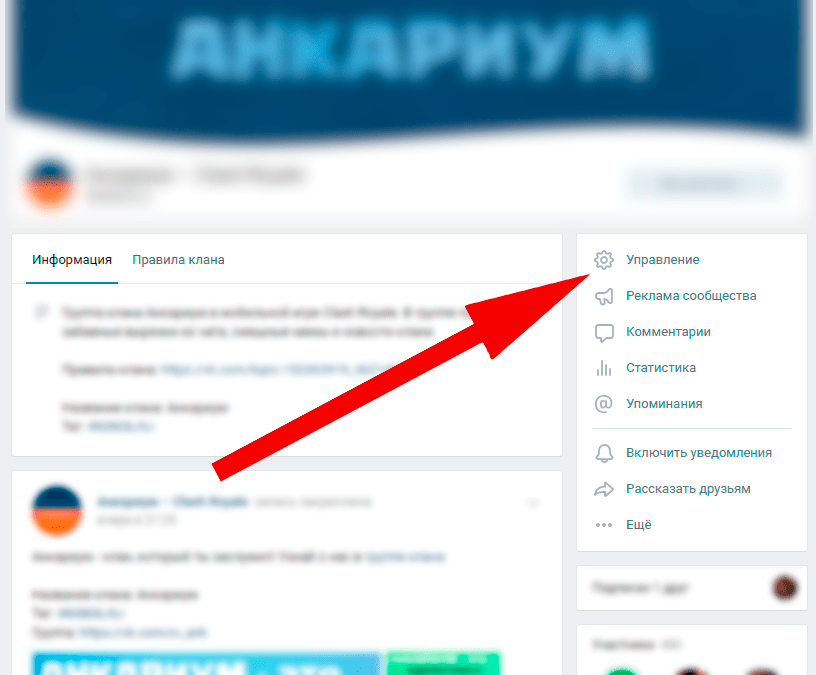
Вы можете использовать ссылку на беседу, чтобы приглашать новых участников. Скопируйте её из настроек чата и разместите, где считаете нужным: в закреплённом сообщении, в меню или записях сообщества, на сторонних страницах или ресурсах.
Новый участник беседы увидит в ней последние 300 сообщений.
Отображение бесед в сообществе
В мобильном приложении и мобильной версии список бесед находится под строчкой с количеством участников, в версии для компьютера — под меню в правой части экрана. Чтобы сделать беседы заметнее, можно назначить их главным блоком в сообществе.
В списке бесед выше отображаются те, которые были активны последними. Чат считается активным, если в нём за последние 30 минут написали сообщения как минимум два человека. Если в беседах общаются прямо сейчас, то в сообществе появится анимация — она привлечёт внимание других подписчиков.
Ранее мы писали о появлении тематических лент ВКонтакте.
Как создать беседу вконтакте. Как создать беседу в вк с телефона – Как создать диалог с самим собой в VK? — Компьютеры, электроника, интернет.
 Как хранить информацию в «Контакте»
Как хранить информацию в «Контакте»Если с одним и тем же человеком приходится вести рабочую и дружественную переписку, то деловые сообщения просто затеряются в ворохе повседневных.
Возможно, вы сначала помечали их как важные, но затем и вовсе бросили, ведь в таком количестве важных сообщений можно потеряться.
Оптимальным выходом в такой ситуации станет создание чата для двоих. Так можно разграничить рабочие темы и повседневное общение. Например, в обыкновенном диалоге вести дружескую переписку, а в рабочей беседе – разговор на деловую тему.
Если вы уже пытались позвать в беседу всего одного человека, то знаете, что ВКонтакте до недавних пор невозможно было создать беседу, в которой будет всего два участника, а тем более один.
Беседа, в которой присутствует только один участник – вы – может быть полезна в случае, если вам нужно структурировать большое количество информации, и иметь к ней постоянный доступ.
Теперь в ВК можно создавать беседу, в которой будет столько участников, сколько вы захотите, даже один или два.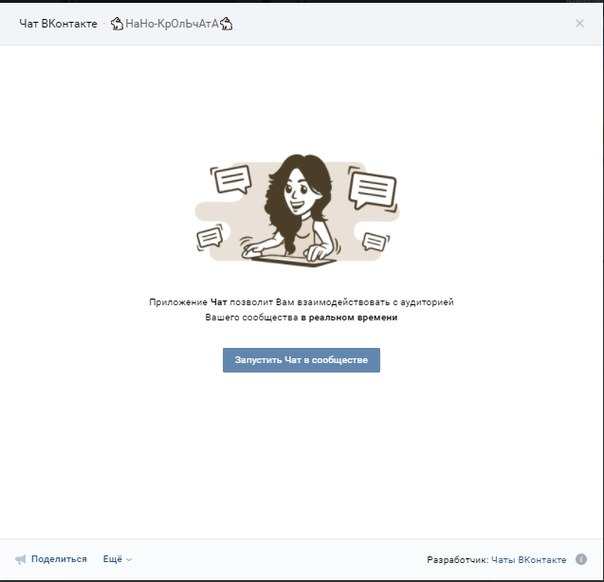 Как это сделать, мы расскажем в новой пошаговой инструкции.
Как это сделать, мы расскажем в новой пошаговой инструкции.
Как создать чат для двоих или для одного ВКонтакте
Шаг №1
Входим в свой профиль в ВК.
Шаг №2
Идем в раздел «Сообщения».
Шаг №3
Здесь нажимаем на плюсик справа вверху, чтобы создать беседу.
Шаг №4
Называем ее и …все! Можете добавить обложку, нажав на значок фотоаппарата.
Чат для одного готов.
Шаг №5
Чтобы создать беседу для двоих, просто пригласите в созданный и названный чат друга. Готово!
Вот так просто создавать чаты для двоих человек, если вы ведете переписки на разные темы с одним и тем же другом. Вы также можете вести чат с самим собой, даже если это звучит несколько аутично.
На самом деле, это очень удобная функция, ведь часто хочется отложить статью, пост или видео на потом. Всю эту информацию можно скидывать в приватную беседу, так она всегда будет у вас под рукой.
ВКонтакте предлагает пользователю не только общение с собеседником один на один, но и групповой диалог с несколькими друзьями одновременно, а также с друзьями друзей, которые в последующем будут туда добавлены. Создать беседу можно с ПК или мобильного телефона. Делается это быстро и удобно. Рассмотрим необходимые действия.
Процесс создания группового чата в веб-версии сервиса ВКонтакте состоит в следующем:
- Откройте раздел «Сообщения».
- В правом верхнем углу нажмите на плюсик «начать беседу».
- После этого откроется дополнительное меню с выбором друзей для приглашения в групповой диалог.
Сверху можно написать название чата. Его будет видеть у себя в сообщениях каждый участник диалога.
Любой человек, находящийся в беседе, может приглашать в неё своих друзей.
Для этого нужно нажать на кнопку «действия» и в контекстном меню выбрать пункт «Добавить собеседников».
Откроется аналогичный выбор людей из френд-листа.
В этом меню также можно поменять главную фотографию чата, искать сообщения в истории, отключать звуковые и иные оповещения во входящих сообщениях (что будет кстати, ведь в большом групповом разговоре бывает их непрерывный поток). При добровольном уходе из такого диалога разрешается вернуться в любой момент.
Для этого нужно опять зайти в чат и в действиях выбрать пункт «вернуться в беседу».Удалить участника без права на возвращение может только создатель чата.
В любой момент общения в личных сообщениях, оба собеседника могут пригласить к разговору новых людей.
В стандартном окне диалога есть такая же кнопка и добавление человека из френд-листа происходит аналогичным способом.
Вот так просто создать приватную беседу с компьютера, а при желании разговор двух людей превратить в групповое общение.
С телефона или планшета в приложении
Интерфейс официального мобильного приложения ВКонтакте для IPhone и телефонов на Android отличается от компьютерной веб-версии, но принцип здесь тот же.
- Зайдя в раздел сообщений, нажмите на сенсорном экране кнопку действия и откроется контекстное меню. В нем есть пункт «создать беседу»
Вы увидите тот же выбор участников для группового чата, что и в веб-версии сайта. Через мобильное приложение также выполняются все описанные выше действия (отключение уведомлений, добавление новых собеседников из списка контактов любого участника, переименование, выход).
- Во время переписки в ЛС на телефоне также оба собеседника могут свободно добавлять любое количество своих друзей к разговору.
В мобильном приложении не так удобно, например, просматривать документы GIF и других форматов, осуществлять поиск в большом массиве переписки. Но зато вы быстро поделитесь с несколькими друзьями только что сделанной фотографией и мгновенно запишите голосовое сообщение.
Давайте узнаем, как создать беседу в ВК могут пользователи данной соцсети.
Необходимость часто возникает у пользователей, которые подписаны на одну группу или страничку.
Возможность создавать общую переписку, давать ей прикольное и забавное название, позволяет проводить участникам социальной сети мини-конференции и встречи в широком кругу собеседников.
Для того чтобы создать общую беседу, надо:
1. Пройти активацию в ВК, воспользовавшись логином и паролем;
2. Перейти в меню, открыв там раздел «Сообщения»;
3. В правом углу (вверху) располагается кнопка, которая называется «Начать беседу»;
4. Нажать на кнопку;
5. Появится новое окошко для начала диалога с пользователями. На этом этапе можно в беседу добавлять участников чата. Нужно только поставить «галочку» и в выпавшем перечне выбирать людей, которые будут принимать участие в беседе;
6. Указать тему чата;
7. Написать первое сообщение беседы, нажать кнопку «отправить». Через несколько секунд все участники диалога увидят смс-сообщение.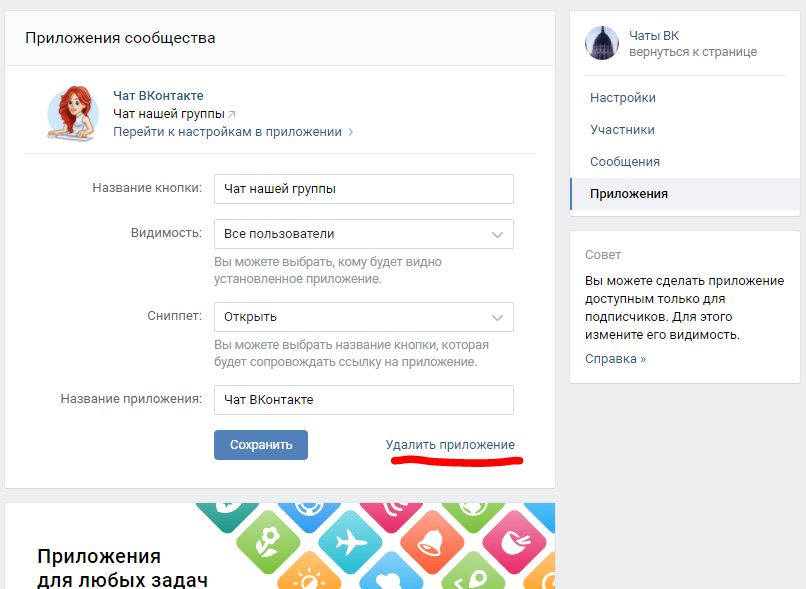
В процессе общения может возникнуть необходимость добавить нового участника, отредактировать чат, вставить фото и видео, прикрепит вложенные файлы и документы. Сделать это можно, нажав на меню «Действие», которое находится в переписке.
Функция «редактировать» позволяет проделывать и другие действия в процессе беседы:
1. Обновлять обложку и тему чата;
2. Искать в строке «Поиск» нужное сообщение;
3. Включить/отключить уведомление;
4. Начать беседу с чистого чата, для чего нужно полностью очистить историю переписки;
5. Выйти из чата беседы ВК, прекратив в нужный момент общение с другими пользователями.
Новый дизайн ВК и создание бесед
После этого можно проделывать действия, аналогичные тем, которые были описаны выше.
Добавлять участников можно несколькими способами:
1. Через список с так называемыми радио-кнопками;
2. Применить строку «поиск», чтобы . В новой версии ВК количество участников в чате остается прежним – не больше 30 человек за один раз.
Когда нужное количество участников переписки будет выбрано, нужно задать тему беседы, нажав потом на кнопку «Создать беседу».
Рад новой встрече на страницах блога, ребята!
Разбираем сегодня очень полезную фишку популярной соцсети. Речь пойдет о том, как создать беседу ВКонтакте с несколькими людьми из вашего френд-листа.
Благодаря этой функции можно быстро доносить любую информацию до большого количества людей, делать оповещения, сообщать новости и создавать интерактивные обсуждения в режиме онлайн.
Очень удобно использовать для дружеского общения, любых сообществ по интересам, коллективов и групп – учебных, рабочих, личных.
Беседа – это общий чат, где, в отличие от диалога, общение происходит с несколькими людьми одновременно.
Иными словами, это интерактивная конференция, где участники могут постоянно обмениваться текстовыми и голосовыми сообщениями, видео, аудио, документами и другими материалами. Также можно лично обращаться к кому-либо, отметив имя человека внутри чата.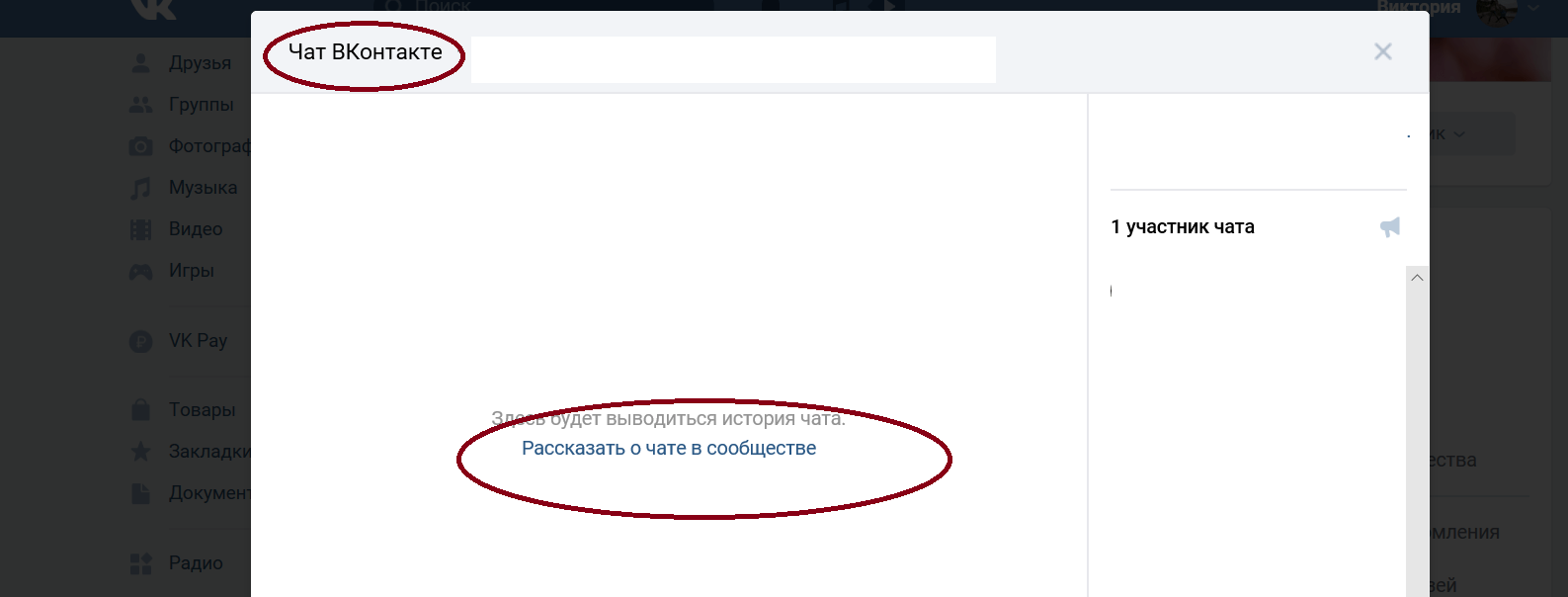
Отличается от формата группы ВК тем, что все происходит прямо у вас в сообщениях, оповещения приходят как только кто-либо что-то отправит в общий диалог. Благодаря нововведениям, можно даже закрепить сообщение в беседе, как в группе или на стене.
Оповещения можно отключать, поскольку при активных обсуждениях постоянные сигналы могут мешать заниматься своими делами. Однако оперативность и быстрота обмена информацией данного формата общения – самая высокая.
Создатель может назначать администраторов в чате, чтобы они следили за порядком, а также в любой момент исключить участника из мультичата или добавлять новых людей.
Создание беседы с компьютера
Первый способ
С компа заходим в свой аккаунт ВКонтакте, переключаемся на вкладку “Сообщения”.
Вверху, над всеми текущими диалогами, справа от поля “Поиск” находится иконка с плюсом, при наведении на которую появляется надпись “Начать беседу”. Нажимаем на нее.
Появляется функционал создания нового мультичата.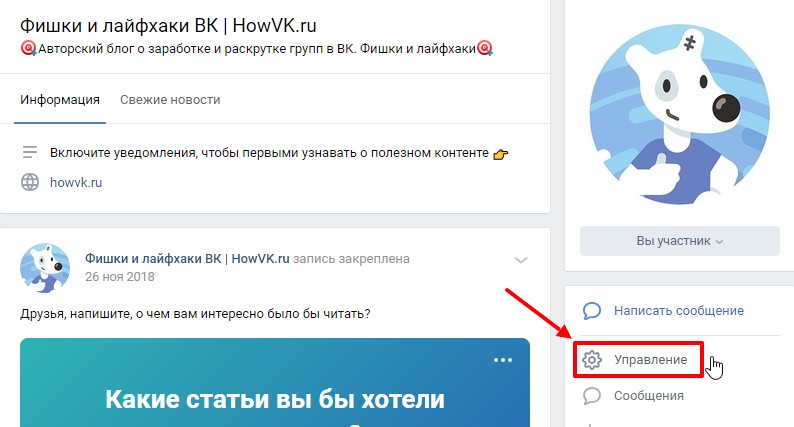 Внизу вы видите список всех друзей, с которыми можно сделать чат. Простым нажатием на белый кружок напротив имени отмечаем галочкой тех, кто нам нужен.
Внизу вы видите список всех друзей, с которыми можно сделать чат. Простым нажатием на белый кружок напротив имени отмечаем галочкой тех, кто нам нужен.
Если выбрать только одного человека, то внизу появится ссылка “Перейти к диалогу”, которая перенесет вас при нажатии в персональный чат с этим другом.
Важный нюанс: если к аккаунту ВК не привязан номер телефона, создать групповую конференцию будет невозможно. Обычно при любом действии с такой страницы система просит вводить капчу, но в данном случае просто ничего не произойдет.
Итак, при выделении двух и более друзей внизу появляется ссылка “Создать беседу”, а слева от этой кнопки можно ввести ее название. Например, “Поток 5” или “Менеджеры ночной смены”, все зависит от того, что вам нужно. Тут же можно загрузить фото-обложку чата.
Если не хотите загружать обложку и думать, как назвать, то групповому чату будут присвоены параметры по умолчанию. Если захотите, всегда можете переименовать чат позже.
В качестве фото для конференции – коллаж из аватарок четырех случайных участников. А названием станет перечисление имен участников по алфавиту.
А названием станет перечисление имен участников по алфавиту.
Готово! Конференция создана и будет отображаться в диалогах с заданным названием или названием по умолчанию. Если кого-то не хватает или вы забыли добавить всех, кого нужно, смотрите как пригласить людей в беседу.
Второй способ
Сделать групповой чат можно из любого существующего диалога. Для этого выберите одного из людей, который будет участником, и откройте переписку с ним. Вверху, рядом с его именем, нажмите на иконку многоточия. Развернется меню возможных действий в этом диалоге. Выберите “Добавить собеседников”. Далее по стандартному сценарию.
После создания вас может заинтересовать, как удалить беседу ВКонтакте – прошу по ссылке.
Как создать беседу с телефона?
С телефона заходите в официальное приложение. В разделе “Сообщения” вверху над всеми диалогами точно так же находим иконку с плюсом. Жмем на него.
Выбираем “Создать беседу”.
Оказываемся в следующем меню, где предлагается ввести название мультичата. Пишем название или оставляем поле пустым. Снова жмем на галочку.
Пишем название или оставляем поле пустым. Снова жмем на галочку.
Создание в мобильной версии сайта
Запускайте с телефона любой браузер, переходите на vk.com и заходите в свой аккаунт.
Загрузится функционал в точности как в версии для компьютера. Дальнейшие действия будут такими же, как и в первой части данной статьи.
Добавление людей не из френд-листа
Напрямую добавить людей, которых нет у вас в друзьях, невозможно. Существует три выхода из ситуации:
- Добавить этих людей или попросить добавиться к вам в френд-лист. Этот случай подходит, конечно, если подразумеваем кого-то конкретного.
- Попросить общих друзей добавить нужных людей в мультичат.
- Отправить в личные сообщения ссылку-приглашение.
Заключение
Возможности соцсетей настолько быстро совершенствуются, что, кажется, невозможно за всем уследить. Это может пугать людей консервативного склада характера. Но современным функционалом пользоваться можно и нужно, поскольку это расширяет возможности, экономит время.
Оставайтесь с нами, чтобы быть в курсе всех новых фишек, о которых мы подробно рассказываем.
На этом все, до связи!
class=»eliadunit»>
Беседа во ВКонтакте позволяет совместно с несколькими людьми переписываться, обмениваться как графической и видео информацией, так и любыми файлами. На первую половину 2015 года в беседе может быть максимально 30 человек. Вполне, даже достаточно. А если нужно объединить большее количество людей, то придется воспользоваться посторонними сервисами. Далее познакомимся с тем, как же беседу создать, как умело пользоваться её функционалом и при необходимости удалить.
Как просто создать беседу ВКонтакте?
Создать беседу сложно и не получится. Её создание обходится в несколько кликов. Переходим в «Мои Сообщения» и нажимаем «К списку друзей» (находится справа вверху).
Далее в том же месте, где находилась надпись «К списку друзей» нажимаем «Выбрать несколько собеседников». Затем к колонке справа добавляем друзей в беседу – минимум 2 (можно и одного, но это будет диалог), максимум 30.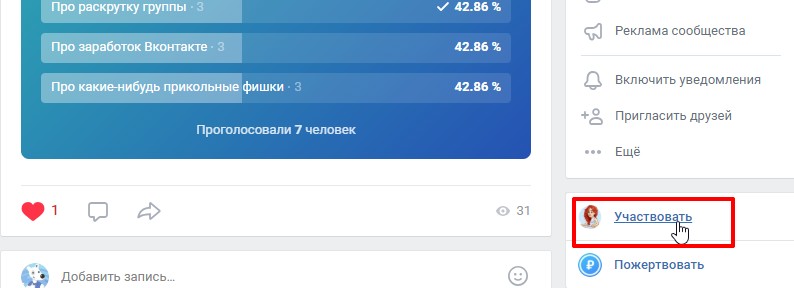 При необходимости пишем название беседы, если не укажите, то автоматически название будет состоять из имени участников, после создания название беседы можно менять. Жмём «Создать беседу » — многопользовательское общение создано!
При необходимости пишем название беседы, если не укажите, то автоматически название будет состоять из имени участников, после создания название беседы можно менять. Жмём «Создать беседу » — многопользовательское общение создано!
Какой функционал беседы Вконтакте?
Все функции и возможности беседы отражаются при клике на ссылку «Действия ». Их небольшое описание.
1) Добавить собеседника: при необходимости можно добавлять новых собеседников, причём добавлять может каждый участник беседы.
2) Изменить название беседы – меняет название вашей беседы, это может сделать каждый из собеседников.
3) Обновить фотографию беседы – для удобства и красоты можно загрузить картинку к беседе, отображаться картинка будет в разделе диалогов.
class=»eliadunit»>
4) Показать материалы из беседы – под материалами подразумеваются любые файлы (картинки, аудио, видео, документы), которые были выложены во время переписке в этой беседе.
5) Поиск по истории сообщений – вводите ключевые слова и ищете нужную информацию в истории переписке.
6) Отключить уведомления / Включить уведомления – под уведомлением понимается стандартное «вконтактовское» звуковое сопровождение при активности в беседе.
7) Очистить историю сообщений – накопилось много информации в беседе, очищайте, но помните, что очищение касается вашей страницы, а при просмотре беседы с другого аккаунта информация останется неизменной.
8) Покинуть беседу – при нажатии на этот пункт, вы покинете беседу, вне зависимости от вашего статуса в беседе (создатель или нет), при покидании беседы вы не будете получать сообщение в нём, но при желании и существовании этой беседы можете вернуться. Вернуться нельзя лишь в случае, когда вас исключил из беседы её создатель.
Как удалить собеседников и саму беседу?
Удалять всех пользователей с беседы может только её создатель. Не создатель может удалить себя (покинуть беседу) и удалить приглашённый ими пользователей. Что бы удалить пользователей, нужно перейти к списку участников беседы и далее удалить требуемых людей.
Что бы удалить пользователей, нужно перейти к списку участников беседы и далее удалить требуемых людей.
Для того, что бы прекратить активность в беседе (удалить её в целом-то нельзя) стоит создателю беседы исключить из беседы всех участников и покинуть её самому.
Надеюсь, прибегать к удалению беседы не придется, и развернутое общение принесет каждому её участнику пользу.
проработка сценария и выбор конструктора
В этом материале маркетолог SendPulse Дарина Сорокина рассказывает о том, как чат-боты помогают бизнесу и на что обратить внимание при создании виртуального помощника.
Рынок чат-ботов растет и быстро развивается. Компании используют виртуальных помощников, чтобы автоматизировать продажи и коммуникацию с клиентами, разгрузить службу поддержки и отдел маркетинга. Согласно исследованию Oracle, 80% предпринимателей в 2020 году планируют использовать чат-ботов для своего бизнеса.
Чат-бот — это программа, которая с помощью заранее созданных сценариев взаимодействует с сотнями пользователями одновременно. В этой статье мы приведем примеры чат-ботов и расскажем, как для них создать сценарий и выбрать надежный визуальный конструктор.
Вся таргетированная реклама в eLama
Один кабинет и кошелек для Facebook Ads, ВКонтакте, myTarget и TikTok Ads. А еще инструменты для повышения эффективности, бесплатное обучение и помощь на всех этапах работы.
Попробовать бесплатноКакими бывают чат-боты
Существуют различные чат-боты. Условно их можно разделить на основании следующих параметров:
- Платформа размещения. Например, ВКонтакте, Telegram, Facebook Messenger.
- Предназначение. В зависимости от поставленных целей чат-бот может быть консультантом, менеджером, помощником или гидом.
- Технические возможности. Чат-боты работают с помощью кнопок, команд или искусственного интеллекта.
 Бывают так называемые смешанные боты, которые объединяют и команды, и кнопки.
Бывают так называемые смешанные боты, которые объединяют и команды, и кнопки.
Примеры чат-ботов во ВКонтакте
Посмотрим на конкретных примерах, как чат-боты помогают бизнесу.
«Сберкот»
Чат-бот Сбербанка, его аудитория — молодые люди. Он помогает скачать приложение, оформить молодежную карту, узнать адреса отделений и получить информацию о бонусах. А еще отправляет милые стикеры, которые так любит молодежь.
Чат-бот концепт-художника
Бот Дмитрия Коклюшкина рассказывает об авторе, курсах и специальных предложениях. Также пользователи могут посмотреть галерею работ студентов и узнать об условиях оплаты. Какой бы шаг пользователь ни выбрал, он всегда может вернуться назад. Это помогает пользователю эффективно взаимодействовать с ботом и менять свои решения при необходимости.
«ТурБот»
Этот чат-бот работает преимущественно с командами пользователей. «ТурБот» собирает у клиентов всю необходимую информацию, чтобы подобрать выгодный тур. При необходимости подписчик может подключить менеджера или начать заново, нажав нужную кнопку.
При необходимости подписчик может подключить менеджера или начать заново, нажав нужную кнопку.
«Сувлаки гирос»
Чат-бот службы доставки еды «Сувлаки» в Кирове знакомит подписчиков с меню и стоимостью блюд. Когда клиент определится с выбором, бот перенаправит его на сайт для оформления заказа.
«Чат-бот Лиза в Эрмитаже»
Однако не все чат-боты что-то продают, знакомят с компанией или отвечают на вопросы клиентов. Еще есть развлекательные боты и боты-экскурсоводы. Например, чат-бот Эрмитажа. Он организовывает персональную экскурсию каждому гостю: погружает пользователей в небольшое приключение и параллельно рассказывает об экспонатах в галерее.
Руководство по созданию чат-бота
Разработку чат-бота лучше всего начать со сценария и создания архитектуры.
Сценарий — это последовательность сообщений, которые имитируют живой диалог с пользователем и плавно продвигают его к намеченной цели. Продумайте цепочки диалогов и точки их пересечения, чтобы мотивировать пользователя на конкретное действие.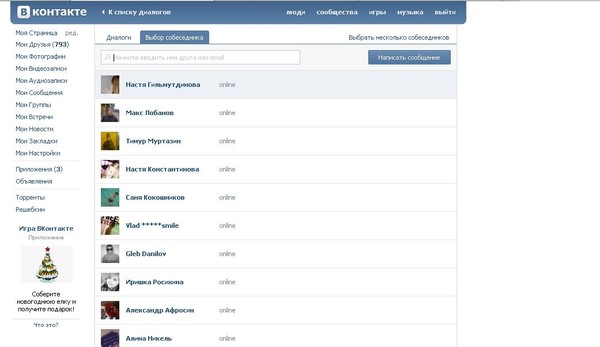 Например, перейти на сайт, зарегистрироваться или оставить контакты.
Например, перейти на сайт, зарегистрироваться или оставить контакты.
Архитектура чат-бота — это его меню вместе с цепочками сообщений.
Расскажем подробнее, как подготовить сценарий чат-бота.
1. Установите цели, иначе диалог с пользователями не принесет никакого результата. Подумайте, зачем вам чат-бот и чего вы хотите достичь с его помощью. Проанализируйте работу службы поддержки и отдела продаж. Позвольте чат-боту отвечать на часто задаваемые вопросы пользователей и закрывать рутинные задачи, которые отнимают много времени.
2. Пропишите задачи. Опираясь на цели, определитесь с тем, что должен уметь чат-бот, чтобы повысить эффективность вашей работы. Предположим, вы хотите автоматизировать знакомство новых клиентов с брендом. Тогда чат-бот должен рассказывать о компании и ее продуктах, делиться полезными материалами и подключать по запросу менеджера.
3. Продумайте меню. Когда вы обозначили цели и прописали задачи, создайте меню — возможности чат-бота.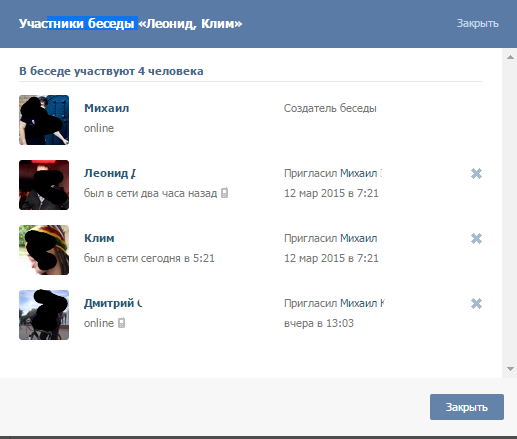
4. Подготовьте цепочки сообщений под каждую задачу. Предположим, основное меню бота состоит из следующих разделов: «О компании», «Товары» и «Доставка». Это значит, что вам следует составить как минимум три цепочки сообщений, внутри которых могут быть дополнительные цепочки. Для проработки сценариев удобно использовать такие онлайн-сервисы, как Coggle, MindMap, Miro и другие.
5. Продумайте архитектуру чат-бота и переходы между цепочками сообщений. Если у диалога есть начало, то должен быть и конец. Но в чат-боте все не так, как в стандартной переписке. Продумайте точки пересечения цепочек сообщений: они не должны обрываться. Чтобы диалог не зашел в тупик, предоставьте пользователю возможность вернуться на шаг назад или в главное меню.
6. Выберите подходящий инструмент. Например, визуальный конструктор чат-ботов Sendpulse позволяет создать виртуального помощника без привлечения разработчиков. Конструирование бота по заранее подготовленному сценарию напоминает сборку конструктора по инструкции: шаг за шагом вы соединяете нужные элементы и выстраиваете архитектуру.
Как выбрать сервис для создания чат-бота
Есть множество конструкторов, которые помогают разрабатывать чат-ботов без знания кода. Например, Manychat, Botmother, SendPulse, Aimlogic, Chatforma. Все они обладают различными возможностями и предлагают разные тарифные планы. Мы расскажем, как не ошибиться при выборе визуального конструктора:
1. Выберите каналы коммуникации, для которых хотите создать чат-бота. Составьте портрет целевой аудитории и проанализируйте, в каких социальных сетях и мессенджерах зарегистрированы ваши потенциальные клиенты. Если они используют ВКонтакте и Facebook Messenger — выбирайте конструктор, в котором можно создать ботов для этих каналов коммуникации.
2. Проанализируйте тарифные планы. Сравните тарифные планы и их возможности в разных сервисах. Посмотрите, сколько чат-ботов вы можете создать и с какими возможностями. Обратите внимание на количество сообщений для рассылки и число цепочек, доступных на тарифных планах. Узнайте, от чего зависит цена. Стоимость пакета может быть фиксированной или меняться в зависимости от количества сообщений, подписчиков и других факторов.
Узнайте, от чего зависит цена. Стоимость пакета может быть фиксированной или меняться в зависимости от количества сообщений, подписчиков и других факторов.
3. Обратите внимание, какая статистика собирается в рамках выбранного тарифного плана. Убедитесь, что после создания бота вы сможете отслеживать открываемость, кликабельность и другие необходимые метрики.
4. Узнайте, как работает служба поддержки. В процессе работы могут возникать сложности. Поэтому важно, чтобы в нужный момент вы смогли получить консультацию или устранить проблему.
5. Попробуйте бесплатную версию, если она есть. Чтобы не покупать кота в мешке, сначала испытайте бесплатную версию, убедитесь, что сервис вам подходит, а уже после этого платите за него деньги.
6. Проанализируйте качество обучающих материалов. В мессенджер-маркетинге есть множество подводных камней. В разных каналах коммуникации существуют свои правила. Чтобы не пришлось самостоятельно искать нужную информацию, ознакомьтесь с обучающими материалами сервиса. Это значительно облегчит вам работу в будущем.
Это значительно облегчит вам работу в будущем.
Правильный выбор визуального конструктора поможет избежать неоправданных расходов, простоя в работе и потери клиентов. Поэтому не торопитесь переходить к реализации сценария сразу после его подготовки.
Как привлечь подписчиков в чат-бот во ВКонтакте
Чат-бот может взращивать лиды, продавать товары и услуги, повышать лояльность клиентов. Однако он не может инициировать диалог и привлекать подписчиков. Чтобы бот стал надежным и результативным помощником, тщательно продумайте сценарий, воплотите его в жизнь, а потом регулярно привлекайте аудиторию.
Рассмотрим самые распространенные способы увеличения количества подписчиков.
1. Создайте виджет подписки. Добавьте виджет подписки на свой сайт, чтобы конвертировать посетителей в подписчиков. С помощью SendPulse это можно сделать бесплатно. Процесс создания виджета займет всего несколько минут, а в результате вы будете собирать лиды в любое время.
2. Подключите кнопку действия на странице ВКонтакте. В кнопку действия вы можете добавить ссылку на своего бота, чтобы направлять пользователей в мессенджер и увеличивать количество подписчиков чат-бота.
3. Настройте рекламу в поисковых системах. Создайте выгодное для целевой аудитории предложение и подготовьте рекламное объявление. Это поможет привлечь подписчиков из поисковых систем Google, Яндекс и других.
4. Запустите рекламу во ВКонтакте. Создайте таргетированное объявление в рекламном кабинете и найдите сообщества, с которыми можно сотрудничать.
5. Сделайте лид-магнит. Подготовьте всплывающую форму, которая будет обещать клиентам какую-то выгоду взамен на подписку на чат-бота.
6. Периодически делайте посты в ленте новостей. Сообщите своим подписчикам о появлении чат-бота. Например, объявите о запуске нового продукта, о котором можно узнать в мессенджере. Так вы привлечете первых подписчиков.
7. Задействуйте существующих клиентов. Если у вас есть список email-адресов, SMS-базы, подписчики в социальных сетях, предложите им подписаться на вашего нового помощника.
8. Используйте квиз-маркетинг. Это один из популярных и эффективных способов увеличения количества подписчиков. Подготовьте небольшой тест из 5-10 вопросов на актуальную для целевой аудитории тему, а в конце предложите подписаться на чат-бота. По результатам теста вы можете сегментировать подписчиков, чтобы создавать более релевантный контент и предложения.
Чтобы чат-бот приносил результаты вашему бизнесу, сделайте его эффективным помощником для потенциальных клиентов. Отслеживайте статистику, регулярно расширяйте возможности и улучшайте свою маркетинговую стратегию. Никогда не останавливайтесь на достигнутом: следите за трендами и анализируйте чат-ботов конкурентов. Так вы всегда будете на шаг впереди.
7 примеров + 11 сервисов
Чат-бот – виртуальный собеседник (робот), автоматически отвечающий на сообщения пользователей.
Чат бот для беседы ВК здорово освобождает от рутины, предоставляя всю нужную информацию без Вашего участия (требуется только настройка). А принцип работы очень простой: пользователь пишет определенное слово (или любой текст), которое активирует бота, и тот ему отвечает. Причём этот инструмент будет полезен для бизнеса в решении разных задач от развлечения до продажи.
Топ сервисов
В таблице ниже полезные сервисы, в которых Вы сможете запустить чат бота для вк. Они расположены в том порядке, в каком мы их рекомендуем, первые три – топовые, а далее уже вразнобой. Все сервисы имеют схожий функционал, но разную стоимость. Выбирайте тот, который придется по душе и карману.
| Название сервиса | Пробный доступ | Платный доступ (в мес.) | Бонус | CRM | Статистика |
| Автопилот | 750 команд | 970 руб | +500 руб | Есть | Нет |
| Robochat | 3 дня | От 399 руб | – | Нет | Нет |
| BotHelp | Есть | От 990 руб | – | Есть | Есть |
| Textback | 14 дней | От 2000 руб | – | Нет | Нет |
| SendPulse | Есть | От 599 руб | – | Нет | Есть |
| Chatgun | Есть | 390 руб | “INSCALE20” -25% на все | Нет | Есть |
| SaleBot | 3 дня | От 599 руб | +4 дня | Есть | Есть |
Кстати. Пополнять бюджет для рекламы рекомендую через сервис Getuniq. С ним прохождение модерации в разы быстрее и неплохой бонус. Кликайте -> Getuniq
Пополнять бюджет для рекламы рекомендую через сервис Getuniq. С ним прохождение модерации в разы быстрее и неплохой бонус. Кликайте -> Getuniq
Возможности ботов
Помимо стандартных реакций чат бота в вк на входящие сообщения и простых бесед с пользователями, есть оригинальные и полезные функции, которые можно использовать в бизнесе. О них расскажу далее с примерами и настройкой в сервисе Автопилот (как уже писала выше, есть много сервисов с похожим функционалом).
1. Прием заявки на вступление
В закрытых сообществах все заявки на вступление требуют одобрения. Отследить и вовремя отреагировать на это действие человеку бывает трудно, а бот вк легко справляется с такой задачей.
Настроить эту функцию можно так: нажав кнопку сообщества, кликните “команды”, пропишите команду и нажмите “сохранить”.
Далее нажмите на созданную команду, откроется окно “если пользователь”. Тут Вы выбираете событие – что в чат напишет пользователь, в данном случае – “вступает в сообщество”.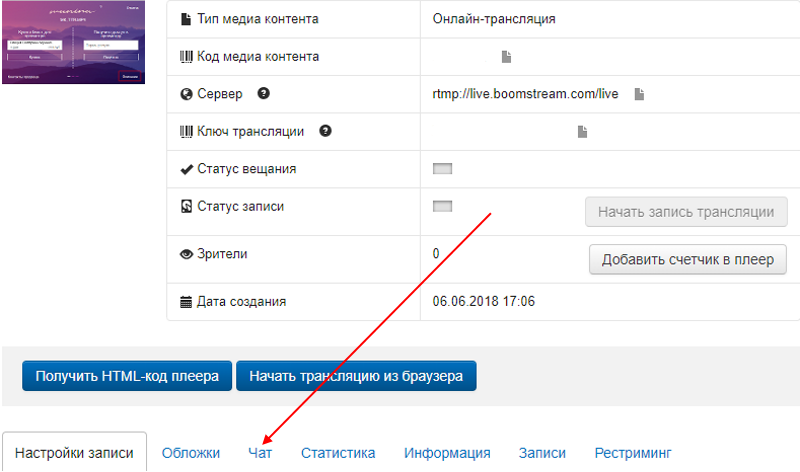 Нажмите сохранить.
Нажмите сохранить.
После этого откроется окно ” что будет сделано” – это то, что получит пользователь в ответ. Выберите действие – “одобрена заявка” и сохраняете. Затем Вы сможете установить, что будет дальше. Допустим, действие “отправить сообщение” – пропишите его. Сохраните команду, вернитесь в начало и нажмите “включить”.
Важно. Не забывайте отслеживать эффективность и держать руку на пульсе Вашего продвижения. Для этого рекомендую самый ТОПовый сервис аналитики – livedune (по промокоду “INSCALE” скидка 30% +7 дней доступа).
2. Имитация набора текста
При общении с людьми мы можем видеть, как совершается действие: пишется текст, либо записывается голосовое сообщение. Робот же делает все мгновенно, от чего у пользователей появляется ощущение нереальности и недоверия.
Как сделать чат бота живее? В этом поможет функция имитации набора текста, выглядеть это будет так:
Ниже показана настройка на примере запроса о консультации: добавьте команду, пропишите её и сохраните. Нажав на созданную команду, в “если пользователь” выберите событие – “написал сообщение” и пропишите текст. Далее настройте остальные действия, сохраните команду, вернитесь в начало и включите ее.
Нажав на созданную команду, в “если пользователь” выберите событие – “написал сообщение” и пропишите текст. Далее настройте остальные действия, сохраните команду, вернитесь в начало и включите ее.
3. Подписка на рассылку
Рассылки – это полезный инструмент для продвижения и продаж, однако по правилам ВК, без согласия пользователя бот не имеет права присылать ему сообщения. Так что сперва нужно, чтобы человек подписался на рассылку.
Возможность такой рассылки Вконтакте дают множество сервисов, например, мы советуем Сенлер. В нем будет видно, что человек подписался на рассылку. Для этого просто нужно обновить страницу со всеми подписками.
По теме: Рассылка сообщений в ВК через Сенлер: инструкция
Настраивается эта функция так: создайте команду, а после того, как настроите сообщение от пользователя, создайте действие “подписать на рассылку Сенлер”. Далее вставьте ссылку на группу и ссылку с меткой. Сохраните и включите команду. Вуаля!
4.
 Игра
ИграЛучший способ взаимодействия с подписчиками – игры. Через них можно повысить лояльность и даже продавать. Вы можете предложить им анекдоты, загадки, викторину и многое другое, организовав действие в формате игры. Для этого понадобится чуть больше времени на создание цепочки действий, однако результат точно порадует. У пользователя это будет отображаться так:
Для настройки добавьте команду, создайте событие – “написал сообщение” и пропишите то, что отправит пользователь. Это может быть верный или неверный ответ. После этого пропишите, что придет пользователю в ответ. Прикрепите кнопки с ответами и настройте их параметры. Сохраните команду и нажмите “включить”.
Интересно. Хотите раскрутить группу в Вк? Сделайте это с новым сервисом автоматизированных конкурсов. Вау-эффект и продажи Вам обеспечены. Кликайте и тестируйте -> Activebot.ru (промокод “inscale” – скидка 10%).
5. Квиз
Еще один из полезных и эффективных инструментов при вовлечении подписчиков во взаимодействие. Несколько вопросов в формате анкеты помогут человеку определиться со своими потребностями, а также получить личное предложение по Вашей услуге.
Несколько вопросов в формате анкеты помогут человеку определиться со своими потребностями, а также получить личное предложение по Вашей услуге.
Выглядит это так: заполняющий анкету выбирает варианты, либо прописывает их самостоятельно, а бот дает ответы.
Ниже показала создание простого опроса по рекламе. Начинаем всё с того же добавления команды. Далее в “если пользователь” выберите – “написал сообщение” и пропишите его – “опрос”. Затем пропишите вопросы, которые в ответ на свое сообщение получит пользователь.
Также Вы можете создать несколько вариантов сообщения пользователя, нажав “добавить секцию”, тогда между блоками появится “или”. Заполняете последовательно поля и все – вы победитель.
По теме:
Конкурс ВКонтакте: 20 идей + 9 советов маркетолога
Как провести конкурс Вконтакте: 10 правил + 10 сервисов
6. Оплата
Чем больше растет бизнес, тем сложнее отслеживать все счета и вовремя получить оплату. Особенно, если у Вас много товаров.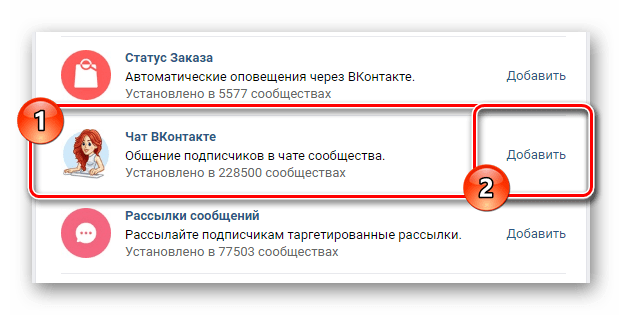 Тут снова поможет бот, он сформирует счета и проконтролирует получение средств от заказов. В нашем случае выглядит это так:
Тут снова поможет бот, он сформирует счета и проконтролирует получение средств от заказов. В нашем случае выглядит это так:
Интересно. Хотите выделиться среди конкурентов и внести в бизнес больше автоматизации? Тогда рекомендую пройти бесплатный марафон по созданию чат-ботов и воронки. Увеличение ежемесячного дохода до 50 000 руб гарантированно. Кликай и регистрируйся -> бесплатный марафон
7. Аукцион
В чат боте можно настроить проведение аукциона в комментариях под постом. Аукцион – оригинальный способ привлечь внимание к продукту и повысить спрос.
Суть такая: когда вы зададите начальное значение, система будет анализировать каждую следующую ставку и выявит победителя – того, кто “даст больше”. Настройки потребуют времени и внимательности, зато само действие пройдет автоматически.
Для настройки в верхней панели сервиса выберите вкладку “ещё” и нажмите “ресурсы”. Создайте ресурс, пропишите название и начальную стоимость. Далее создайте событие “написал комментарий, реагирующее только на числа, подходящее под регул. выраж.”, в графу впишите вот это –> “\d+”.
Далее создайте событие “написал комментарий, реагирующее только на числа, подходящее под регул. выраж.”, в графу впишите вот это –> “\d+”.
Далее сформируйте ответные комментарии при помощи условной переменной (условия задайте сами в зависимости от целей). Подробно о настройке переменных можете почитать здесь.
Кстати. Если Вы занимаетесь не только накруткой, но и комплексным продвижением, то открою секрет. Статистику любых групп можно посмотреть через специальный сервис. К тому же он покажет какие посты “выстреливают” (так можно и идеи для контента собрать). Кликайте -> AdSpoiler (промокод INSCALE, скидка 15%).
КОРОТКО О ГЛАВНОМ
Чат-бот – прекрасный инструмент для вовлечения аудитории и продаж лояльным клиентам. Но при явной пользе и увлекательности бота в вк, люди часто неохотно участвуют в общении с ними. Чтобы усилить доверие пользователей и чаще вовлекать их в это взаимодействие, можно использовать особые приемы.
1. Напоминание. Периодически напоминайте пользователям, что они могут легко и с пользой взаимодействовать с ботом.
Периодически напоминайте пользователям, что они могут легко и с пользой взаимодействовать с ботом.
2. Квиз-маркетинг. Создайте тест из 5-7 вопросов, интересных аудитории. А затем предложите анкетируемым присоединиться к общению с виртуальным собеседником – чат-ботом.
3. Лид-магнит. Всплывающее окно будет эффективным “маяком”, направляющим трафик, особенно если предложить пользователям приятный подарок, вроде скидки или небольшой бесплатной услуги.
Чем больше возможных функций будет предусмотрено, тем выше будет продуктивность Вашей работы, а это – прямой инструмент для повышения качества и увеличения прибыли. Напоследок кратко перечислю плюсы и минусы чат бота.
Для создателей:
- Экономия времени;
- Отслеживание статистики;
- Ограниченность сфер использования.
Для пользователей:
- Оперативность обратной связи;
- Беспристрастность при работе;
- Не абсолютное доверие технике.

По теме:
Сервисы накрутки Вконтакте: ТОП-25 +советы от маркетолога
Промопост в Вк: 6 примеров + 7 советов
Аудиореклама в Вк: как настроить + 3 примера
Оформление группы Вконтакте: 60 примеров (лучших)
Статистика Вконтакте: 15 важных метрик
Биржа рекламы ВКонтакте: ТОП-8 сервисов + 10 функций
Как сделать чат-бота ВКонтакте
Чат-боты здорово экономят время: можно не заходить в соцсети каждые пять минут, а просто проверять диалоги раз в день и оформлять заказы. Рассказываю, как быстро сделать чат-бота ВКонтакте, даже если не разбираетесь в коде.
Немного теории: что такое чат-боты и какими они бывают
Чат-ботами называют программы, которые общаются с пользователями по определенному сценарию. Все их можно условно разделить на несколько больших групп.
По принципу работы — на простые и продвинутые. Простые работают только по заданным командам и ничего не понимают, когда диалог идет не по сценарию. Например, если пользователь пишет с ошибками или спрашивает о товаре что-то такое, что не предусмотрел настройщик.
Например, если пользователь пишет с ошибками или спрашивает о товаре что-то такое, что не предусмотрел настройщик.
Продвинутые основаны на искусственном интеллекте. Они все время обучаются на ответах пользователей и умеют улавливать смысл сообщений. Поэтому не затупят, даже если им зададут какой-то уникальный вопрос.
Чат-бот с искусственным интеллектом может вести более-менее «живой» диалогПо способу общения — на текстовые и те, в которых пользователь выбирает команды. В первом случае человек пишет сообщение, а бот отвечает ему: тоже текстом или каким-то медиафайлом.
Во втором случае пользователь управляет ботом с помощью кнопок. Нажимает на какую-то команду, и бот выполняет ее.
Так выглядит бот с кнопками ВКонтакте: можно написать команду текстом или нажать на нужный элементБывают комбинированные боты. Например, пользователь сначала выбирает «Информация о заказе», потом «Отследить доставку», потом вводит номер заказа. Это — комбинированный чат-бот.
По функционалу — на обычные и с дополнительными функциями. Обычные могут только общаться: ответить на вопрос, рассказать анекдот, поддержать разговор.
Продвинутые умеют передавать данные заказов в CRM-систему, брать предоплату, подбирать товар по заданным пользователем параметрам. Для этого они взаимодействуют с другим софтом: например, чтобы передать данные или взять предоплату — с CRM, а для подбора — с каталогом.
Держите пример продвинутого бота: вы пишете ему текст, он записывает его в голосовом и присылает сообщением или файлом. А еще можно выбрать дополнительные функции — изменить голос или отправить анонимку другуСамые простые чат-боты — те, которые работают по командам и консультируют по текстовым сообщениям. Сделать их проще всего. Показываю, как настраивать ответы на самые распространенные вопросы и добавлять кнопки, чтобы люди могли нажимать их, а не писать сообщения.
Пошаговая инструкция: делаем чат-бота ВКонтакте
Есть специальные сервисы для создания ботов: Robochat, BotVK, Chatgun и другие. Буду показывать процесс создания на примере Chatgun — интерфейс всех сервисов примерно одинаков, поэтому вы легко сделаете то же самое на другой платформе.
Шаг № 1. Собираем данные для бота
Мы будем делать чат-бота, который может проконсультировать людей. Поэтому нужно собрать статистику: узнать, какие вопросы задают чаще всего. Сделать это можно в CRM-системе. Если ее нет, зайдите в сообщения сообщества и посмотрите, чем интересуются пользователи. Обращений пока не так много — подумайте, какие вопросы могут задавать потенциальные покупатели: подсмотрите диалоги на форумах, почитайте FAQ на сайтах конкурентов или проследите за активностью в аналогичных сообществах.
На этом этапе у вас должен получиться список самых распространенных вопросов. Например:
- Какая упаковка?
- Можно оплатить на месте?
- Есть ли скидки?
Кстати, уже на этом этапе можно облегчить себе работу. Просто вынесите ответы на самые распространенные вопросы в меню, закрепленный пост или описание группы. Их все равно будут задавать, но уже реже.
Шаг № 2. Привязываем сообщество к сервису
Нажимаем на «Попробовать бесплатно» на главной странице и выбираем сообщество, в котором хотим установить чат-бот. Для этого у вас должен быть доступ к управлению им.
В Chatgun можно выбрать сразу несколько сообществЗатем включаем разрешение на добавление сообщений. Для этого переходим в меню сообщества и выбираем наше приложение, а потом нажимаем на «Разрешить».
Без этого сервис не сможет отправлять сообщения от имени группыШаг № 3. Прописываем сообщения пользователей и ответы
Стандартно в Chatgun можно настраивать реакции бота на разные действия пользователей — например, на оплату через VK Pay, на подписку, отписку или стикер. Но сделать это сложно — вы никогда не знаете заранее, какой стикер пришлет подписчик и как на него нужно будет отреагировать.
Поэтому настраиваем ответы на самые разные вопросы вручную. Для этого нажимаем на «Создать сценарий».
Жмем сюда, чтобы создать новый сценарий для чат-ботаКак-нибудь называем сценарий для своего удобства и прописываем ключевые слова. Ключевые слова — это словосочетания, которые содержатся в вопросе пользователя.
На первый взгляд все просто: задаем вопрос, пишем ответ, сохраняем сценарий. На самом деле нет — пользователи могут делать ошибки, использовать нестандартные формулировки и так далее. Надо научить бота распознавать все возможные вариации вопроса.
В «Ключевых словах» мы пишем не просто вопрос, а все его вариации: с ошибками и неправильным порядком слов. И указываем, что сценарий сработает, если сообщение содержит одно из ключевых слов, а не точно совпадает с ним.
Выбираем условие и пишем слова. Здесь же включите срабатывание в комментариях, и тогда чат-бот будет реагировать не только на сообщения в группе, но и на обсуждения постовПролистываем чуть ниже и пишем ответ на вопрос. В него можно добавить смайлы или прикрепить какой-то файл. Чуть ниже доступны дополнительные настройки: можно включить анимацию того, что бот печатает сообщение, или отправлять ответ с задержкой в несколько секунд.
Наведите курсор на функцию, и сервис даст подсказку, как она работаетВернитесь чуть выше и сохраните сценарий. И сделайте так для всех возможных вопросов.
Нужно сделать что-то более интересное или сложное — пожалуйста, в Chatgun и других сервисах есть все необходимое для этого. Например, чат-бот может обращаться к человеку по имени и называть город, указанный в его профиле. Чтобы научить сервис делать так, добавьте в ответ переменные — скопируйте их из списка и используйте по тексту. Там, где будет переменная, чат-бот автоматически подставит соответствующие данные.
Нажмите сюда, чтобы открыть список всех доступных переменных и использовать их в ответеТут же можно сделать кнопки, чтобы пользователь не писал сообщения, а управлял чат-ботом ВКонтакте командами. Заходим в сценарий ответа на первое сообщение, пишем приветствие и добавляем кнопки.
Нажимаем сначала на значок клавиатуры, потом на «Добавить ряд кнопок»И добавляем сколько угодно кнопок. Можно писать их названия, выбирать цвет и тип. А еще то, как бот отреагирует на нажатие: например, перейдет к какому-то сценарию
Нажмите сюда, чтобы выбрать сценарий для перехода из стандартных или добавленных вамиИ так можно сделать все, что угодно: например, научить чат-бота отправлять ссылку на конкретное видео, если его спрашивают об обзоре. Или добавить несколько вариантов ответов — тогда бот будет отправлять случайный или все по порядку в зависимости от настроек.
Шаг № 4. Прописываем ответ на неизвестное сообщение
Неизвестные сообщения — те, которые вы не предусмотрели, или уникальные вопросы, заданные впервые. На них тоже нужно отвечать. В сценарии реакции на неизвестную команду придумайте ответ, который подошел бы любой ситуации. Можно написать просто что-то типа «Я вас не понимаю, но сейчас передам сообщение администрации группы. Они обязательно с вами свяжутся».
А чтобы не пропускать такие сообщения, настройте отправку неизвестных команд администратору. Тогда чат-бот перешлет вам вопрос пользователя в личку, и вы вовремя заметите его.
Активируйте функцию, а потом выберите администратора, который будет получать сообщениеКстати, такое же перенаправление можно настроить, если принимаете заказы прямо ВКонтакте. Сделайте так, что бот сам спросит все необходимые данные и просто перешлет вам сообщение об оплате.
Все, мы настроили простейшего чат-бота — он начнет консультировать пользователей и освободит вас от рутины. Совсем не обращать внимания на сообщения не получится, но вы будете тратить на обработку сообщений гораздо меньше времени.
В настройках чат-ботов, даже примитивных, есть много чего интересного — можно добавлять реакции на прикрепленные файлы, строить автоворонки продаж с помощью кнопок, делать рассылки, настраивать варианты ответов в зависимости от переменных и много чего еще. Не пожалейте пару часов и разберитесь во всех функциях, чтобы потом сэкономить намного больше времени.
А если хотите сэкономить время не только на сообщениях, но и на постах, используйте SMMplanner. Планируйте в нем публикации на несколько недель вперед. SMMplanner будет публиковать посты, чат-бот — отвечать на вопросы в комментариях, а вы сможете заняться развитием бизнеса.
Скорее регистрируйтесь в SMMplanner и пробуйте описанное в статье!Как создать чат-бота для группы ВКонтакте
Вы уже знаете, как работают боты в Телеграме и как их создавать. Пришло время поговорить о создании чат-ботов для ВК. Они нужны для того, чтобы автоматизировать общение с подписчиками, вести пользователей к заказу, помогать им искать информацию, переключать диалог на оператора и т.д. Бот будет полезен тем, кто ежедневно получает десятки сообщений в своем сообществе ВКонтакте.
Рассмотрим 2 инструмента для создания ботов. Один из них ― сторонний сервис, а второй ― внутреннее приложение соцсети.
Создаем чат-бота для ВК в Robochat.io
Зарегистрируйтесь в сервисе через e-mail или ВКонтакте.
Подключите бота, выбрав сообщество, которым вы управляете. Перейдите во вкладку «Шаблоны» и выберите подходящую заготовку. Мы для примера воспользуемся стартовым шаблоном.
Подключите робота к своей группе. Слева появится пункт «Управление ботом». Нажмите на него.
Укажите время, в течение которого бот будет молчать, если на сообщение пользователя ответил администратор. Тут же настраивается график работы чат-бота.
Теперь обратите внимание на блок «Реакции бота». Здесь есть возможность настроить приветственные сообщения, реакцию на подписку или отписку, на разрешение отправки сообщений сообществом пользователю, на неизвестную команду. В приветственных сообщениях можно заготовить несколько вариантов приветствия. Подойдет не только текст, но и макросы, смайлы, прикрепления и т.д.
А в расширенном режиме можно добавлять кнопки, плагины, ставить условия и значения и многое другое. Кликните по пункту «Реакция на подписку».
Тут можно делать всё то же самое, что и в приветственных сообщениях. Но отправляться месседж от имени группы будет не в ответ на сообщение пользователя, а после подписки на сообщество. После каждого изменения не забывайте сохраняться.
Теперь можно настроить реакцию на отписку. Это то сообщение, которое отправляется пользователю после того, как он отписывается от паблика или выходит из вашей группы.
Далее располагается пункт «Реакция на неизвестную команду». Здесь вы указываете сообщение, которое отправляет в ответ на непонятную команду. Например, робот настроен на слово «Купить», а пользователь написал «Приобрести». В ответ ему придет то сообщение, которое вы пропишете в настройках.
Далее следует реакция на разрешение сообщений. Этот текст человек получит в ЛС, разрешив вашей группе отправлять ему сообщения.
Вернитесь в панель управления, в тот же раздел «Настройки». Пролистайте страницу вниз. Там вы увидите блок «Ответы на медиафайлы». Вы можете настроить ответные сообщения в зависимости от присланного пользователем формата файла.
Перейдите в раздел «Сценарии». Здесь настраивается реакция бота в ответ на конкретные сообщения подписчика. Например, если человек спросит: «Как дела?», то робот может ответить: «Все отлично. А как у вас?». Можно удалять предустановленные сервисом команды, редактировать их, создавать новые.
Для создания команды кликните по соответствующей кнопке. Если вы хотите ответить не только текстом, включите расширенный режим, нажав на иконку рядом с шестеренкой. Тут добавляются кнопки, условия, переходы на другие команды, плагины и т.д.
Robochat.io позволяет рассылать сообщения подписчикам вашей группы. Для этого перейдите в раздел «Рассылка». Позвольте сервису собрать ваших подписчиков. Затем создайте список и сегментируйте пользователей. Если сообщение предназначается для всех, то делайте сразу рассылку. Письмо может содержать текст, эмоджи, файлы, посты, видео и использовать макросы ― например, чтобы обращаться к каждому по имени.
Создаем чат-бота для ВК при помощи приложения Smart Bot
Зайдите в управление своим сообществом ВК. Перейдите во вкладку «Приложения». Кликните по надписи: «Показать все». Найдите приложение Smart Bot и добавьте его.
Перейдите в настройки приложения. Слева будет вертикальное меню, где можно программировать бота, отвечать на вопросы, добавлять переменные, выстраивать цепочки сообщений, высылать вложения, делать рассылки и т.д.
В вопросах можно настроить формулы: что будет отвечать бот на определенные ключевые слова.
В цепочках можно настроить автоматическую беседу бота с пользователем, провести опрос, организовать текстовую игру и многое другое. Там есть 2 предустановленных шаблона, но можно создать и свой собственный.
Чтобы разослать сообщение всем подписчикам группы, создайте рассылку в соответствующем разделе — он отмечен иконкой конверта. Сначала обновите аудиторию, разрешив приложению собрать подписчиков, затем кликните по кнопке «Создать рассылку». В теле рассылки можно написать текст, добавить смайлы, файлы, кнопки, задействовать переменные, отправить месседж сразу или запланировать на потом.
Перейдите в раздел «Настройки». Здесь вы можете активировать или дезактивировать робота, включить бета-функцию ответов на комментарии к постам сообщества, скопировать бота для другой группы, указать время работы, реакцию на мат или на выход пользователя. После изменения настроек не забудьте нажать на кнопку «Сохранить».
Теперь вы знаете, как создать чат-бота для группы ВК. Пусть ваш бот будет лучшим!
«ВКонтакте» запустила приложение VK Me в Белоруссии и начала тестировать исчезающие сообщения Статьи редакции
{«id»:3845,»title»:»\u041f\u043e\u0447\u0435\u043c\u0443 \u0440\u043e\u0441\u0441\u0438\u044f\u043d\u0435 \u0441\u0442\u0430\u043b\u0438 \u0447\u0430\u0449\u0435 \u043f\u043e\u043a\u0443\u043f\u0430\u0442\u044c \u043f\u043e \u043e\u0431\u044a\u044f\u0432\u043b\u0435\u043d\u0438\u044f\u043c»,»url»:»\/redirect?component=advertising&id=3845&url=https:\/\/vc.ru\/promo\/253904-pochemu-rossiyane-stali-chashche-pokupat-tovary-po-obyavleniyu&hash=2822add0f2f58584913077a926246e1443f8539d559ee4499b70c9c3ebf35035″,»isPaidAndBannersEnabled»:false}В будущем функция может появиться в основном приложении «ВКонтакте» и в России, говорят в соцсети.
23 358 просмотров
«ВКонтакте» запустила в Белоруссии экспериментальный мессенджер VK Me, его можно скачать в местных App Store и Google Play. Об этом vc.ru рассказал представитель соцсети.
Пользователи VK Me смогут первыми протестировать фантом-чаты с исчезающими сообщениями, отметили в компании. В будущем функция может появиться и в основном приложении «ВКонтакте» в России, но подробности в соцсети не раскрывают.
В таких чатах сообщения исчезают после установленного времени — через 15 минут. Если пользователь делает скриншот в фантом-чате, его собеседники получают уведомление об этом. Пользователи могут отправить исчезающее сообщение и в обычном диалоге, настроив время «самоуничтожения» — от 15 секунд до 1 часа.
«ВКонтакте»
В отличие от обычного приложения «ВКонтакте», в мессенджере пользователи также могут включить режим «невидимки» (в приложении будет отображаться, что собеседник «заходил недавно», даже когда он онлайн), устанавливать собственный фон и переименовывать контакты.
Мессенджер не требует привязки к профилю в соцсети — общаться можно с контактами из телефонной книги и друзьями из «ВКонтакте», пояснили в компании. Если сообщение отправлено человеку, которого нет в друзьях, то он получит запрос на переписку.
С декабря 2018 года мессенджер VK Me тестируется и в Казахстане. Впервые «ВКонтакте» объявила о планах выпустить отдельное приложение-мессенджер в 2014 году, а в 2016 — выпустила десктопный VK Messenger для macOS и Windows.
Функция исчезающих сообщений есть, в частности, в Snapchat, такую же функцию планирует добавить в чаты Instagram.
{ «author_name»: «Таня Боброва», «author_type»: «editor», «tags»: [«\u043d\u043e\u0432\u043e\u0441\u0442\u044c»,»\u043d\u043e\u0432\u043e\u0441\u0442\u0438″,»\u0432\u043a\u043e\u043d\u0442\u0430\u043a\u0442\u0435″,»vkme»], «comments»: 43, «likes»: 8, «favorites»: 6, «is_advertisement»: false, «subsite_label»: «social», «id»: 120130, «is_wide»: false, «is_ugc»: false, «date»: «Tue, 14 Apr 2020 14:00:38 +0300», «is_special»: false }
{«id»:283507,»url»:»https:\/\/vc.ru\/u\/283507-tanya-bobrova»,»name»:»\u0422\u0430\u043d\u044f \u0411\u043e\u0431\u0440\u043e\u0432\u0430″,»avatar»:»bd0ad045-0c1f-979f-9083-5d293a5f6832″,»karma»:63694,»description»:»\u0420\u0435\u0434\u0430\u043a\u0442\u043e\u0440 \u043d\u043e\u0432\u043e\u0441\u0442\u0435\u0439 vc.ru. \u041f\u0438\u0448\u0438\u0442\u0435 \u043d\u0430 [email protected]»,»isMe»:false,»isPlus»:true,»isVerified»:false,»isSubscribed»:false,»isNotificationsEnabled»:false,»isShowMessengerButton»:false}
{«url»:»https:\/\/booster.osnova.io\/a\/relevant?site=vc»,»place»:»entry»,»site»:»vc»,»settings»:{«modes»:{«externalLink»:{«buttonLabels»:[«\u0423\u0437\u043d\u0430\u0442\u044c»,»\u0427\u0438\u0442\u0430\u0442\u044c»,»\u041d\u0430\u0447\u0430\u0442\u044c»,»\u0417\u0430\u043a\u0430\u0437\u0430\u0442\u044c»,»\u041a\u0443\u043f\u0438\u0442\u044c»,»\u041f\u043e\u043b\u0443\u0447\u0438\u0442\u044c»,»\u0421\u043a\u0430\u0447\u0430\u0442\u044c»,»\u041f\u0435\u0440\u0435\u0439\u0442\u0438″]}},»deviceList»:{«desktop»:»\u0414\u0435\u0441\u043a\u0442\u043e\u043f»,»smartphone»:»\u0421\u043c\u0430\u0440\u0442\u0444\u043e\u043d\u044b»,»tablet»:»\u041f\u043b\u0430\u043d\u0448\u0435\u0442\u044b»}},»isModerator»:false}
Блоги компаний
Еженедельная рассылка
Одно письмо с лучшим за неделю
Проверьте почту
Отправили письмо для подтверждения
Как создать разговор во ВКонтакте. Как создать разговор в ВК с телефона — как создать диалог сам с собой в ВК?
Если с одним и тем же человеком приходится вести рабочую и дружескую переписку, то деловые сообщения просто теряются в куче будничных.
Вы можете сначала пометить их как важные, а потом и вовсе выбросить, потому что при таком количестве важные сообщения можно потерять.
Оптимальным выходом в такой ситуации будет создание чата на двоих.Так вы сможете различать рабочие темы и повседневное общение. Например, в обычном диалоге вести дружескую переписку, а в рабочем разговоре — беседу на деловую тему.
Если вы уже пробовали вызвать разговор только одного человека, то знаете, что ВКонтакте до недавнего времени нельзя было создать разговор, в котором будет всего два участника, а тем более.
Беседа, в которой присутствует только один участник — может быть полезен, если вам нужно структурировать большой объем информации и иметь к ней постоянный доступ.
Теперь в ВК вы можете создать беседу, в которой будет столько участников, сколько вы хотите, даже один или два. Как это сделать, мы расскажем в новой пошаговой инструкции.
Как создать чат на двоих или на одного ВКонтакте
Шаг № 1
Входим в свой профиль в ВК.
Шаг № 2.
Заходим в раздел «Сообщения».
Шаг № 3.
Здесь вы нажимаете на плюсовую роль вверху, чтобы создать беседу.
Шаг № 4.
Позвони и … все! Вы можете добавить обложку, нажав на значок камеры.
Чат на одного готов.
Шаг № 5.
Для создания беседы на двоих достаточно пригласить в созданный и созванный чат друга. Готовый!
Так что просто создайте чаты для двух человек, если вы ведете переписку на разные темы с одним и тем же другом.Вы также можете вести чат сам с собой, даже если он звучит несколько автоматически.
На самом деле, это очень удобная функция, потому что часто хочется отложить статью, пост или видео на потом. Всю эту информацию можно выкинуть в приватную беседу, поэтому она всегда будет у вас под рукой.
Вконтакте предлагает пользователю не только общение с собеседником один на один, но и групповое общение с несколькими друзьями одновременно, а также с друзьями друзей, которые впоследствии добавляются туда. Вы можете создать разговор с ПК или мобильным телефоном. Делается быстро и удобно. Обдумайте необходимые действия.
Процесс создания группового чата в веб-версии сервиса ВКонтакте выглядит следующим образом:
- Откройте раздел «Сообщения».
- В правом верхнем углу кликните по плюсу «Начать разговор».
- После этого откроется дополнительное меню с выбором друзей для приглашения к групповому диалогу.
Сверху можно написать название чата. Он увидит в своих отчетах каждого участника диалога.
Любой, кто участвует в разговоре, может пригласить к себе друзей.
Для этого нажмите кнопку «Действия» и в контекстном меню выберите «Добавить собеседников».
Откроется аналогичный выбор людей из списка друзей.
В этом меню также можно изменить основную фотографию чата, искать сообщения в истории, отключить звук и другие оповещения во входящих сообщениях (что, кстати, будет, потому что в большой групповой беседе есть их непрерывные потоки). При добровольном уходе за таким диалогом можно вернуться в любое время. Для этого необходимо еще раз зайти в чат и в действиях выбрать пункт «Вернуться в беседу».
Удалить участника без права возврата может только создатель чата.
В любой момент общения в личных сообщениях оба собеседника могут приглашать в беседу новых людей.
В стандартном диалоговом окне есть такая же кнопка, и добавление человека из списка друзей происходит таким же образом.
Так что просто создайте приватный разговор с компьютера, и, если хотите, разговор двух человек превратится в групповое общение.
С телефона или планшета в приложении
Интерфейс официального мобильного приложения ВКонтакте для телефонов iPhone и Android отличается от компьютерной веб-версии, но принцип здесь тот же.
- Перейдите в раздел сообщений, нажмите на сенсорном экране. Откроется кнопка действия и контекстное меню.В нем есть пункт «Создать беседу»
Выбор участников для группового чата будет таким же, как и в веб-версии сайта. Через мобильное приложение также выполняются все описанные выше действия (отключение уведомлений, добавление новых собеседников из списка контактов любого участника, переименование, вывод).
- Во время переписки в локальной сети по телефону оба собеседника могут свободно добавлять в разговор любое количество своих друзей.
В мобильном приложении Не так удобно, например, просмотр документов GIF и других форматов, поиск по большому массиву переписки.Но вы быстро поделитесь с несколькими друзьями только что сделанным фото и моментально запишите голосовое сообщение.
Давайте узнаем, как создать беседу в ВК могут пользователи данной социальной сети.
Потребность часто возникает у пользователей, которые подписаны на одну группу или страницу. В такой чат можно добавить до 30 человек. Это очень удобно, так как отпадает необходимость повторять одно и то же количество пользователей несколько раз.
Возможность создать общую переписку, дать ей классное и забавное название, позволяет участникам социальной сети Мини-конференции и встречи в широком круге собеседников.
Для создания общего разговора необходимо:
1. Пройти активацию в ВК, используя логин и пароль;
2. Зайдите в меню, открыв там раздел «Сообщения»;
3. В правом углу (вверху) есть кнопка «Начать разговор»;
4. Нажмите кнопку;
5. Появится новое окно для начала диалога с пользователями. На этом этапе вы можете добавить участников чата в беседу.Вам нужно только поставить галочку и в выпадающем списке выбрать людей, которые будут участвовать в разговоре;
6. Укажите тему чата;
7. Напишите первое сообщение беседы, нажмите кнопку «Отправить». Через несколько секунд все участники диалога увидят SMS-сообщение.
В процессе общения может возникнуть необходимость добавить нового участника, отредактировать чат, вставить фото и видео, прикрепить вложенные файлы и документы. Сделать это можно, нажав на меню «Действие», которое находится в переписке.
Функция редактирования позволяет выполнять другие действия в процессе разговора:
1. Обновить обложку и тему чата;
2. Найдите в строке «Поиск» нужное сообщение;
3. Включить / выключить уведомление;
4. Начните разговор с чистого чата, для чего нужно полностью очистить переписку;
5. Выйти из чата разговора ВК, прекратив общение с другими пользователями в нужный момент.
Новый дизайн ВК и создание разговоров
После этого вы можете выполнять действия, аналогичные описанным выше.
Вы можете добавить участников несколькими способами:
1. через список с так называемыми радио-кнопками;
2. Примените строку «Поиск» к. В новой версии VT Количество участников в чате осталось прежним — не более 30 человек одновременно.
Когда выбрано необходимое количество участников переписки, нужно задать тему разговора, нажав на кнопку «Создать разговор».
Рад новой встрече на страницах блога, ребята!
Сегодня мы понимаем очень полезную фишку популярной социальной сети.Речь пойдет о том, как создать разговор во ВКонтакте с несколькими людьми из вашего Friend Leaf.
Благодаря этой функции вы можете быстро передавать любую информацию большому количеству людей, делать оповещения, сообщать новости и создавать интерактивные онлайн-обсуждения.
Очень удобно использовать для дружеского общения, любые сообщества по интересам, команды и группы — образовательные, рабочие, личные.
Беседа — это обычный чат, где, в отличие от диалога, общение происходит одновременно с несколькими людьми.
Другими словами, это интерактивная конференция, участники которой могут постоянно обмениваться текстовыми и голосовыми сообщениями, видео, аудио, документами и другими материалами. Вы также можете лично связаться с кем-нибудь, отметив имя человека в чате.
Отличается от формата группы ВК тем, что в ваших постах все происходит правильно, оповещения приходят, как только кто-то что-то отправит в общий диалог. Благодаря нововведениям можно даже закрепить сообщение в разговоре, как в группе, так и на стене.
Оповещения можно отключить, так как при активных обсуждениях постоянные сигналы могут мешать их делам. Однако по оперативности и скорости обмена информацией этот формат связи самый высокий.
Создатель может назначить администраторов в чате, чтобы они следили за порядком, и в любой момент исключить участника из многосторонней связи или добавить новых людей.
Создание разговора с компьютера
Первый способ
С компьютера заходим в свой аккаунт ВКонтакте, переходим во вкладку «Сообщения».
Вверху, над всеми текущими диалогами, справа от поля «Поиск» есть значок с плюсом, при наведении на него появляется надпись «Начать разговор». Нажмите здесь.
Появляется функционал создания нового мульт-человека. Ниже вы видите список всех друзей, с которыми вы можете поговорить. Просто нажав на белый кружок напротив имени отметим галочкой тех, кто нам нужен.
Если вы выберете только одного человека, то появится ссылка «Перейти к диалогу», по которой вы перейдете при нажатии в личном чате с этим другом.
Важный нюанс: если номер телефона не привязан к аккаунту ВК, создать групповую конференцию будет невозможно. Обычно при любом действии с такой страницы система просит ввести пин, но в этом случае этого просто не произойдет.
Итак, когда вы назначаете двух или более друзей внизу, появляется ссылка «Создать беседу», и вы можете ввести ее имя слева от этой кнопки. Например, «Поток 5» или «Диспетчеры в ночную смену», все зависит от того, что вам нужно.Сразу можно скачать фото-обложку чата.
Если вы не хотите скачивать обложку и думаете, как назвать, то групповому чату будут присвоены параметры по умолчанию. При желании вы всегда можете переименовать чат позже.
В качестве фото для конференции — коллаж из аватарок четырех случайных участников. А название будет переводом имен участников по алфавиту.
Готово! Конференция будет создана и будет отображаться в диалоговых окнах с именем по умолчанию или именем по умолчанию.Если кого-то не хватает или вы забыли добавить всех, кто вам нужен, посмотрите, как пригласить людей в беседу.
Второй способ
Сделать групповой чат можно из любого существующего диалога. Для этого выберите одного из людей, который будет участником, и найдите с ним переписку. Вверху, рядом с его именем, щелкните значок точки. Меню развернется в этом диалоге. Выберите «Добавить собеседников». Далее по стандартному сценарию.
После создания вам может быть интересно, как убрать беседу вконтакте — перейдите по ссылке.
Как создать разговор с телефона?
Заходи официальное приложение с телефона. В разделе «Сообщения» вверху над всеми диалогами точно также найдите значок с плюсом. Щелкните по нему.
Выберите «Создать беседу».
Оказываемся в следующем меню, где вам предлагается ввести название мультиколя. Пишем имя или оставляем поле пустым. Снова нажимаем на галочку.
Создание в мобильной версии сайта
Запускаем любой браузер с телефона, заходим в ВК.com и зайдите в свой аккаунт.
Функционал загружается точно так же, как в компьютерной версии. Дальнейшие действия будут такими же, как и в первой части этой статьи.
Добавление людей не из списка друзей
Прямое добавление людей, у которых нет друзей в друзьях, невозможно. Из ситуации есть три выхода:
- Добавьте этих людей или попросите добавить вас в список друзей. Этот случай подходит, конечно, если вы имеете в виду кого-то конкретного.
- Попросите общих друзей добавить нужных людей в несколько способов.
- Отправить по частным ссылкам приглашение по ссылке.
Заключение
Возможности социальных сетей настолько быстро улучшаются, что кажется невозможным все уследить. Это может напугать людей консервативного складского характера. Но современный функционал можно использовать и по необходимости, так как он расширяет возможности, экономит время.
Оставайтесь с нами, чтобы быть в курсе всех новинок, о которых мы подробно рассказываем.
Вот и все, до связи!
класс = «Элиадунит»>
Разговор в ВКонтакте позволяет общаться с несколькими людьми, делиться как графической, так и видео информацией и любыми файлами. В первой половине 2015 года в разговоре может участвовать не более 30 человек. Вполне, даже достаточно. А если нужно объединить большее количество людей, придется использовать посторонних. Далее мы познакомимся с тем, как создать беседу, как умело использовать ее функционал и при необходимости убирать.
Как просто создать разговор вконтакте?
Создать разговор сложно и не получится. Его создание занимает несколько кликов. Перейдите в «Мои сообщения» и нажмите «В список друзей» (находится справа вверху).
Далее там же, где была скопирована надпись «В список друзей» «выбрать нескольких собеседников». Затем к говорящему справа добавьте друзей — минимум 2 (можно один, но это будет диалог), максимум 30.Если вам нужно написать название беседы, если вы не укажете, то автоматически название будет от имени участников, после создания название беседы можно будет изменить. Нажмите « Создать беседу » — многопользовательское общение создано!
Каков функционал разговора ВКонтакте?
Все функции и возможности разговора отражаются при переходе по ссылке « Действия » Их небольшое описание.
1) Добавить собеседника: При необходимости можно добавить новых собеседников, каждый участник беседы может добавить.
2) изменить название разговора — меняет название вашего разговора, это может сделать каждый из собеседников.
3) обновить фото разговора — для удобства и красоты можно скачать картинку к разговору, картинка будет отображаться в разделе Диалоги.
класс = «Элиадунит»>
4) Показать материалы из разговора — Под материалами подразумеваются любые файлы (картинки, аудио, видео, документы), которые были выложены во время переписки в этом разговоре.
5) Поиск по истории сообщений — Улучшение ключевых слов А вы ищете нужную информацию в истории переписки.
6) Отключить уведомления / Включить уведомления — под уведомлением — это стандартное «Вконтакте» звуковое сопровождение активности в разговоре.
7) Очистить историю сообщений — много информации накопилось в разговоре, очистите, но помните, что очистка касается вашей страницы, и при просмотре разговора из другого аккаунта информация останется неизменной.
8) выйти из беседы — При нажатии на этот пункт вы выйдете из беседы вне зависимости от вашего статуса в беседе (создатель или нет), при выходе из беседы вы не получите в ней сообщения, но если Вы желаете и о существовании этого разговора можете вернуться. Невозможно вернуться только в том случае, если его создатель исключил вас из разговора.
Как убрать собеседников и сам разговор?
Удалить всех пользователей с беседой может только ее создатель.Не создатель может удалить себя (выйти из беседы) и удалить приглашенных им пользователей. Для удаления пользователей необходимо перейти в список участников беседы и в дальнейшем удалить нужных людей.
Для того, чтобы прекратить активность в разговоре (убрать вообще невозможно) Стоит Создателю разговора исключить из разговора всех участников и оставить это самому себе.
Надеюсь прибегать к удалению разговора не придется, а подробное общение доведет каждый участник до каждого участника.
Как позвонить в ВК: сделать видеочат ВКонтакте
Сегодня смартфоны позволяют совершать звонки с помощью различных мобильных приложений. Вконтакте также поддерживает эту функцию, поэтому вы можете совершать голосовые и видеозвонки и общаться в мобильном приложении ВКонтакте. А я покажу , как звонить в ВК !
Как сделать видеозвонок на vk.com | ВК видео чат
Братан, как я уже сказал, звонки доступны только в мобильном приложении Вконтакте, которое можно получить в AppStore или Play Market.Итак, чтобы сделать видеозвонок в ВК, просто выполните следующие простые шаги:
Шаг 1
Откройте мобильное приложение ВКонтакте, а затем откройте свои «диалоги». После этого нажмите на диалог с человеком, которому хотите позвонить;
Шаг 2
Хорошо, здесь просто нажмите на значок телефона в правом верхнем углу;
Шаг 3
Нажмите на то, что вам нужно — голосовой или видеозвонок;
Шаг 4
Затем разрешите доступ к камере и микрофону. Просто нажмите «ОК» и «Разрешить»;
Шаг 5
После этого вы можете совершить видеозвонок.
Совершая видеозвонок в ВК, вы можете использовать разные забавные маски для лица, как и в видеочате Facebook.
Как совершить групповой видеозвонок на ВК
Вы можете совершить групповой видеозвонок в ВК. Чтобы поговорить с несколькими друзьями одновременно, создайте групповой чат и позвоните. Для этого выполните несколько шагов:
Зайдите в диалоги и коснитесь символа карандаша;
Коснитесь вкладки «Новый групповой чат»;
Выберите нескольких друзей, которым хотите позвонить, и нажмите «Продолжить»;
Назовите групповой чат и нажмите «Создать чат»;
Теперь вы можете просто нажать на символ телефона, выбрать друзей, которым хотите позвонить, и нажать кнопку «Позвонить».
Как видите, групповые видеозвонки во Вконтакте — это довольно простая функция.
Как отправлять сообщения в ВК
Отправка сообщений ВКонтакте — это способ оповещения пользователей о новостях сообщества, акциях, изменениях правил или других важных событиях. При работе с клиентами чрезвычайно важна скорость общения.
В этой статье мы расскажем вам, как настроить виджет рассылки, рассылать массовые сообщения подписчикам вашей группы и создать базу рассылки.
Что такое мессенджер ВКонтакте и как он работает
Если сообщество большое, то рассылать новости лично каждому из его участников физически невозможно (по крайней мере, из-за лимита ВКонтакте). А массовые рассылки помогают охватить сразу неограниченное количество людей, практически не затрачивая времени и усилий. Умная лента в социальной сети приводит к тому, что участники не всегда сразу видят новые посты, в этом может помочь рассылка.
Процесс осуществляется через специальные приложения.Исследования показали, что в случае обычных рассылок на электронную почту только пятая часть пользователей открывает письма — и читаемость ВК возрастает во много раз. Это связано с психологией пользователя ВКонтакте — он привык читать сообщения, которые ему приходят.
Именно поэтому так важно сделать качественный и привлекательный информационный бюллетень, который не раздражает, а побуждает к действию. Вы можете сделать адресное обращение в списке рассылки, которое всегда вызывает положительный отклик.
Как отправить сообщение подписчикам группы ВКонтакте
Процесс состоит из 2 этапов: настройка виджета информационного бюллетеня и создание самого информационного бюллетеня.
Как настроить виджет (приложение) для отправки сообщений
Перейдите на страницу своего сообщества, затем в Управление. Найдите вкладку «Приложения» справа.
Нажмите «Перейти в каталог» и выберите приложение списка рассылки по вашему выбору, их довольно много.
Нажмите кнопку «Добавить» напротив выбранного виджета, затем в открывшемся окне выберите сообщество, в котором эта функция необходима. Теперь в выбранной группе появилась следующая кнопка:
К одной группе ВКонтакте можно подключить до трех приложений.Для начала выбрали приложение, которое называется «Сообщения». Но на самом деле таких приложений очень много, а также есть специальные сервисы, которые работают по API и предоставляют действительно впечатляющий функционал.
Из них:
- Самый простой и бесплатный Happy Santa;
- Условно-бесплатная и более функциональная Gamayun;
- Платный и позиционирующий себя как профессиональный SMM-инструмент Gandy Mail;
- Самый технологичный и быстрорастущий Senler.
Со временем вы обязательно найдете для себя наиболее удобный вариант. И скоро у нас будет статья на эту тему.
Двигайтесь дальше. В «Приложениях» сообщества нажмите кнопку настроек рядом с нужным виджетом.
Затем выбираем кнопку «Настройки приложения». И мы создаем список пользователей, которые будут получать массовые сообщения, затем добавляем в него людей.
На этом экране мы придумываем имя для списка и его краткое описание (второе необязательно).Щелкните «Сохранить». Пройдите в настройки.
И выбираем там пункты, которые помогут сформировать список:
Например, при нажатии «Добавить пользователей» откроется меню, в котором вы можете вручную указать идентификаторы учетных записей. А пункт «Собрать подписчиков в список» приведет к тому, что с помощью Callback API все пользователи, разрешившие сообществу отправлять сообщения себе, будут включены в список.
Как создать и создать информационный бюллетень
Напротив созданного списка нажмите «Отправить рассылку».Придумывая текст, при необходимости прикрепите фотографии или другой контент.
Нажав кнопку «Тест», вы можете отправить тестовое сообщение себе или одному из участников. Если все в порядке, то выберите ранее созданный список пользователей (или сразу несколько) и отправьте сообщения.
Осторожно и выборочно пользуйтесь списком рассылки ВКонтакте. Лучше всего не спамить, а делать это только в исключительных случаях: очень важный и интересный пост, который обязательно понравится публике, конкурс и т. Д.И не чаще одного раза в неделю.
Текст сообщения
Вот несколько рекомендаций по созданию эффективных информационных бюллетеней:
- Сообщение должно быть коротким, но четко передавать всю суть. Если пользователь не поймет из списка рассылки, что он хочет, он просто закроет сообщение или даже откажется от подписки.
- Коммерческая составляющая должна быть умеренной, нельзя напрямую навязывать товар или услугу.
- Если пользователь что-то ответил на письмо, вы должны дать отзыв как можно скорее, пока он находится в сети.Так сказать «согрейте». Для этого можно создать чат-бота ВКонтакте.
- Если вы не можете сделать текст очень маленьким, то хотя бы разделите его на абзацы из пары предложений.
- Личное общение не должно быть слишком формальным, какой бы крупный и серьезный бренд вы ни представляли.
Как собрать базу для рассылки в ВК
Возможность рассылки массовых рассылок не означает, что вы можете раздражать всех подписчиков одновременно. Кроме того, правила ВКонтакте запрещают рассылку рекламы тем, кто никогда не вступал в диалог с сообществом.
Пользователь может согласиться на получение новостей тремя способами:
- Запись в групповые сообщения. С точки зрения социальной сети, он автоматически соглашается на взаимодействие, но еще не подписывается на рассылку новостей.
- Нажмите кнопку в виджете, например, «Подписаться» или аналогичную. Кнопки расположены в правой части группы над списком участников. После нажатия появится окно, в котором вы должны подтвердить свое согласие на получение актуальной информации через личку.
- Напишите в групповых сообщениях кодовое слово, обозначающее подписку на список рассылки. Этот метод аналогичен по функционалу предыдущему, но имеет важное преимущество: в случае возникновения каких-либо проблем или жалоб вы можете доказать Службе поддержки ВКонтакте, что человек добровольно предпринял действия для получения сообщений.
Чтобы собрать базу Действительно заинтересованных людей, нужно начать с лид-магнита: поста с призывом к подписке и четким указанием преимуществ, которые человек от него получит.Выгода — единственный критерий, который может убедить участника увидеть дополнительные сообщения в своем личном кабинете. Пост с лид-магнитом по возможности желательно закрепить в шапке сообщества или запустить в рекламе.
Еще один хороший вариант — оформить приглашение на подписку с помощью специального виджета. Для него доступно множество тонких настроек в «Конструкторе приложений».
Есть вариант использования парсинга — но предупреждаем, что это довольно рискованно.Вы можете собрать в один список рассылки всех, кто когда-либо писал сообществу. Однако не все получатели готовы к этому. Если слишком много людей раздраженно щелкают «это спам», возможно, вы вообще не сможете отправлять сообщения. Приложение, используемое для синтаксического анализа, — это тот, кто написал расширение сообщества для браузера Google Chrome.
Заключение
Используйте информационный бюллетень, чтобы увеличить продажи, повысить общественную активность, а также выделить свое сообщество среди десятков конкурирующих сообществ.
Наконец, не забываем про аналитику и статистику. От процента отказа от подписки (надеюсь, что нет) до оценки коэффициента конверсии. Помните, что вначале эффект всегда будет больше, — говорит жажда новизны, которая у каждого человека в крови. Со временем эффективность немного снизится и остановится на стабильном уровне.
Успехов в продвижении!
Контакты службы поддержки ВКонтакте | LiveAgent
Похоже, вы пытаетесь связаться со службой поддержки Contact VK (Vkontakte).К сожалению, мы не связаны со службой поддержки Contact VK (Vkontakte). Мы две совершенно разные бизнес-организации. Однако, чтобы облегчить вам жизнь, мы исследовали веб-сайт Contact VK (Vkontakte) и нашли следующие контактные данные службы поддержки клиентов. Пожалуйста, свяжитесь с представителями Contact VK (Vkontakte), связавшись с ними напрямую, используя контактную информацию, указанную ниже.
Связаться с VK (Vkontakte) Email поддержки
НЕТ
Связаться со службой поддержки VK (Vkontakte) Live Chat
НЕТ
Связаться ВКонтакте (Вконтакте) Call Center Support
НЕТ
Связаться ВКонтакте (Вконтакте) Форум
НЕТ
Связаться ВКонтакте (Vkontakte) Facebook Страница
НЕТ
SLA и соглашения
Отправить SLA по электронной почте
НЕТ
Live Chat SLA
НЕТ
Call Center SLA
НЕТ
Форум SLA
НЕТ
Связаться ВКонтакте (Вконтакте) Условия использования
НЕТ
Связаться ВКонтакте (Вконтакте) Политика конфиденциальности
НЕТ
Связаться ВКонтакте (Вконтакте) Политика безопасности
НЕТ
Связаться ВКонтакте (Вконтакте) GDPR
НЕТ
Другие ссылки
Связаться ВКонтакте (Vkontakte) Wikipedia Страница
НЕТ
Связаться с партнерской программой ВКонтакте (Вконтакте)
НЕТ
Вернуться в каталог Создать учетную запись БЕСПЛАТНОКак подключить ВКонтакте? | Chat2Desk.com База знаний
Создайте публичную страницу. Возможные варианты:
бизнес;
тематическое сообщество;
торговая марка или организация;
публичная страница.
Если страница уже существует, убедитесь, что у вас есть права администратора.
- Включите возможность отправлять сообщения группе в Управление> Сообщения .Сохраните настройки.
Включите функции бота в Управление> Сообщения> Настройки бота . Сохраните настройки.
Создайте ключ для работы со страницей по API в Управление> Настройки> Использование API .
При создании ключа необходимо отметить все пункты Разрешить … . При необходимости подтвердите действие SMS или через устройство.
Отправить в техподдержку через виджет на сайте:
Настроить параметры работы API.Перейдите в «Управление»> «Настройки»> «API»> «API обратного вызова»> вкладка «Настройки сервера» . Установите следующие значения:
Подтвердите сервер. Для этого отправьте следующие строки, скопированные из раздела «Управление»> «Настройки»> «Использование API»> «API обратного вызова», в службу технической поддержки :
. После получения ответа от оператора нажмите «Подтвердить». Сообщите о результате оператору службы поддержки.
Перейдите на вкладку «Управление»> «Настройки»> «Использование API»> «API обратного вызова»> «Типы событий».Отметьте следующие пункты в Сообщениях:
входящих сообщений;
исходящие сообщения;
разрешение на получение.
Сообщите оператору, что инструкции были соблюдены, и дождитесь подключения.
Мессенджеры на боковой панели: WhatsApp, Facebook Messenger, ВКонтакте
Сделайте вашу жизнь в сети проще
Современный браузер — это ваш центр управления навигацией в Интернете.В Opera мы разрабатываем наши браузеры, чтобы объединить все необходимые функции и инструменты в одном месте. Все дело в том, чтобы сделать вашу жизнь в Интернете немного проще и удобнее. Интегрированные мессенджеры — отличный пример просто потому, что мы так часто их используем. А те, кто этого не делает, просто упускают из виду.
Оставайся сосредоточенным
Лучшее в использовании мессенджера Facebook, WhatsApp, Telegram и VK в Opera заключается в том, что вам не нужно переключаться между различными приложениями или загружать отдельное приложение для обмена сообщениями.А поскольку они находятся прямо на боковой панели, вам не нужно постоянно проверять, не пропустили ли вы сообщение. Вместо этого уведомления чата в мессенджере будут появляться на боковой панели вашего браузера, прямо перед вашим периферийным зрением, что позволяет вам сосредоточиться на том, что вы делаете.
Курьерский контроль
Если вы хотите активно использовать мессенджер и одновременно просматривать веб-страницы, как и большинство людей, вы можете закрепить чат одним щелчком мыши.Закрепив его, вы разделите окно браузера, так что между вашим мессенджером и вашими вкладками не будет перекрытия. Вы можете настроить размер, открепить его еще одним щелчком мыши или даже отключить звук или легко выйти из системы. Браузер Opera поставляется со встроенными функциями для удобства и позволяет вам управлять ими. Чтобы узнать о других способах организации центра управления Интернетом, научитесь использовать рабочие области Opera, а также функцию всплывающего окна с видео.
vk-chat-bot — npm
Пакет для удобного создания чат-ботов для сообществ ВКонтакте ( групп, ).Использует Callback API.
документация » ⋅ История изменений: » ⋅ особенности ⋅ использование ⋅ способствуя ⋅ лицензия
Характеристики
- Простота использования — настройка поведения проста — см. 2. Настройка поведения ниже
- Соблюдает квоту — пакет вызывает VK API не более 20 раз в секунду, поэтому вы не превышаете квоту
Использование
Установка
Пример
Пример бота можно найти в репозитории u32i64 / vk-chat-bot-example .
Кроме того, пошаговое руководство по развертыванию Heroku для может провести вас через процесс развертывания u32i64 / vk-chat-bot-example на Heroku.
Быстрый старт
1. Препарат
Во-первых, require () пакет:
const vk = require ('vk-chat-bot');
Затем создайте своего бота с помощью функции vk.bot (см. Объект Params для получения дополнительной информации о params ):
const params = {
vkToken: 'your_vk_access_token',
confirmToken: 'f123456',
groupId: 1234567,
secret: 's3r10us1y_s3cr30002000,
00030002, 00030002, 000300030003000300030003000300030002 '};
var {bot, core} = vk.бот (параметры);
2. Настройка поведения
См. Вики Core , чтобы узнать больше о поведенческих функциях.
Вот несколько примеров:
const {Цвет, кнопка, клавиатура} = vk.kbd;
var kbd = new Keyboard ([
[
button.text ('Secondary'),
button.text ('Primary', Color.Primary),
button.text ('Negative', Color.Negative),
button.text ('Positive', Color.Положительный)
],
[
button.text ('Максимальное количество строк - 10, столбцов - 4.')
],
]);
core.on ('start', $ => {
$ .text ('Спасибо за сообщение! Выберите один из вариантов ниже:');
$ .keyboard (kbd);
});
core.cmd ('help', $ => {
$ .text ('Test Bot v1.0' + core.help ());
$.прикрепить ('фото', 6492, 456240778);
}, 'показывает справочное сообщение');
core.regex (/ h (i | ello | ey) / i, $ => {
$ .text ('Здравствуйте, я тестовый бот. Вы сказали:' + $ .msg);
} );
3. Запустите!
Запуск бота:
Бот будет записывать некоторую полезную информацию, дополнительную информацию см. В документации по ведению журнала.
Содействие
- Что-то не так или у вас есть запрос на добавление функции? Откройте вопрос.



 Бывают так называемые смешанные боты, которые объединяют и команды, и кнопки.
Бывают так называемые смешанные боты, которые объединяют и команды, и кнопки.